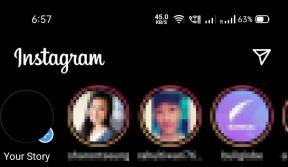როგორ დავაყენოთ საწყისი გვერდი Microsoft Edge-ში
Miscellanea / / April 05, 2023
Microsoft Edge ერთ-ერთი საუკეთესოა Google Chrome-ის ალტერნატივები დესკტოპზე და მობილურზე. Microsoft-ის ბრაუზერი ასევე ძალიან მორგებულია. თუ ნაგულისხმევი საწყისი გვერდი გადატვირთული გეჩვენებათ, შეგიძლიათ მარტივად შეცვალოთ იგი თქვენს უპირატესობებზე.
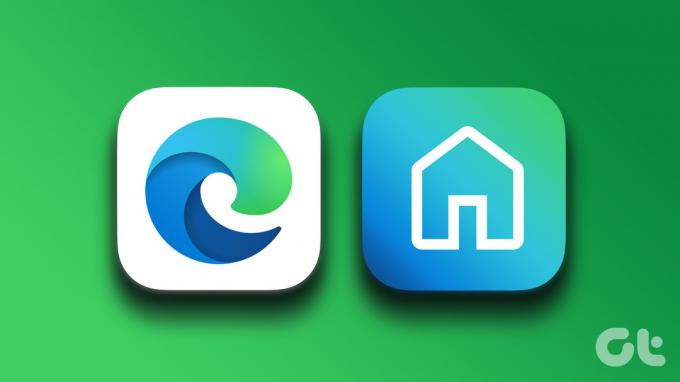
ნაგულისხმევი Microsoft Edge-ის მთავარი გვერდი აჩვენებს Bing-ის საძიებო ზოლს, Bing-ის დღის სურათს, ხშირად მონახულებულ ვებსაიტებს და ახალი ამბების წყაროს. Microsoft Edge ასევე გთავაზობთ თავდადებულ მთავარ ღილაკს მისამართის ზოლის გვერდით. ჩვენ გაჩვენებთ, თუ როგორ დააყენოთ საწყისი გვერდი და დააკონფიგურიროთ საწყისი ღილაკი Microsoft Edge-ში.
შეცვალეთ Microsoft Edge გაშვების ქცევა
სანამ ჩვენ გაჩვენებთ, თუ როგორ დააყენოთ საწყისი გვერდი Microsoft Edge-ში, თქვენ უნდა შეცვალოთ Edge გაშვების ქცევა. ეს ნიშნავს, რომ თქვენ უნდა მისცეთ Microsoft Edge გახსნას ახალი ჩანართის გვერდით გაშვებისას. Აი როგორ.
Ნაბიჯი 1: გახსენით Microsoft Edge თქვენს კომპიუტერში.
ნაბიჯი 2: აირჩიეთ ქაბაბის მენიუ (სამი წერტილი) ზედა მარჯვენა კუთხეში.
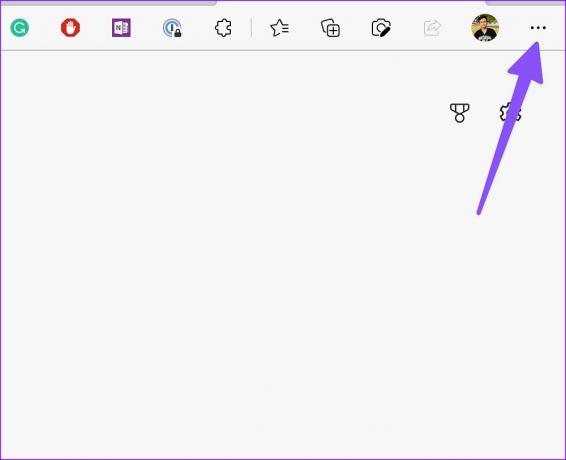
ნაბიჯი 3: გახსენით პარამეტრები.

ნაბიჯი 4: აირჩიეთ "დაწყება, სახლი და ახალი ჩანართები" მარცხენა გვერდითი ზოლიდან.
ნაბიჯი 5: მენიუში „When Edge starts“ აირჩიეთ რადიო ღილაკი „ახალი ჩანართის გვერდის გახსნა“.

როდესაც თქვენ დაიწყებთ Microsoft Edge-ს თქვენს სამუშაო მაგიდაზე, ბრაუზერი გაიხსნება ახალი ჩანართის გვერდით. მოდი მოვარგოთ.
დააყენეთ საწყისი გვერდი Microsoft Edge-ში
Microsoft გთავაზობთ პერსონალიზაციის რამდენიმე ვარიანტს Edge-ზე სრულყოფილი საწყისი გვერდის დასაყენებლად. განვიხილოთ ჩვენი ვარიანტები.
Ნაბიჯი 1: გახსენით Microsoft Edge თქვენს სამუშაო მაგიდაზე.
ნაბიჯი 2: გაშვების ქცევის შესწორების შემდეგ, ბრაუზერი გახსნის ახალ ჩანართის გვერდს.
ნაბიჯი 3: დააწკაპუნეთ პარამეტრების მექანიზმზე ზედა მარჯვენა კუთხეში გვერდის პარამეტრების გასახსნელად.

ნაბიჯი 4: გამოიყენეთ განლაგების პარამეტრების ჩამოსაშლელი მენიუ, რათა აირჩიოთ ერთ-ერთი ვარიანტი.

ორიენტირებული: ის გამორთავს Bing-ის დღის სურათს, აჩვენებს მისალმებებს და ზღუდავს კონტენტს მხოლოდ სათაურებით.
ინსპირაციული: აჩვენებს დღის სურათს ან ვიდეოს, ჩართავს მისალმებას და ნაწილობრივ ხილავს კონტენტს გვერდზე.
საინფორმაციო: ეს ვარიანტი იდეალურია, თუ ხშირად მოიხმართ MSN-ის ამბებს.
თქვენ ასევე გაქვთ Microsoft Edge-ზე მორგებული საწყისი გვერდის დაყენების შესაძლებლობა. როდესაც აირჩევთ მორგებულს, გადადით ქვემოთ მოცემულ მენიუში ცვლილებების შესატანად.
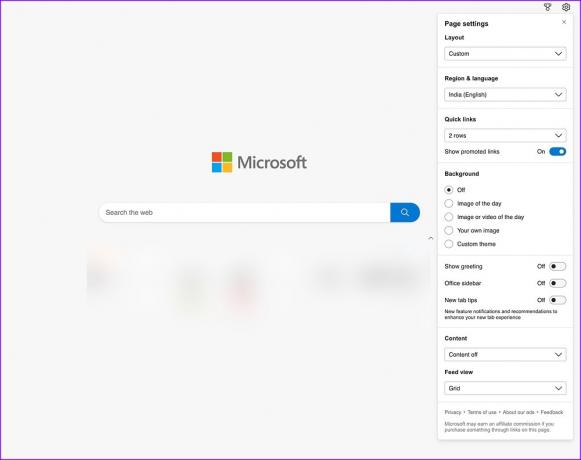
თქვენ შეგიძლიათ გამორთოთ ფონი, დაფინანსებული ბმულები, მისალმებები, ოფისის გვერდითი ზოლი, ახალი ჩანართების რჩევები და შინაარსი მინიმალური იერსახისთვის. თქვენ ასევე შეგიძლიათ გამორთოთ სწრაფი ბმულები, თუ ისინი სასარგებლოდ არ მიგაჩნიათ. აი, როგორ გამოიყურება Microsoft Edge ყველა ასეთი ვარიანტის გამორთვის შემდეგ.
დააყენეთ Microsoft Edge საწყისი ღილაკი ახალი ჩანართის გვერდის გასახსნელად
Microsoft Edge აჩვენებს სახლის ღილაკს ზედა ინსტრუმენტთა პანელის გვერდით. ნაგულისხმევად, ის ხსნის Yahoo ძებნას. თუმცა, შეგიძლიათ შეცვალოთ იგი ნებისმიერი ვებგვერდის ან ახალი ჩანართის გვერდის გასაშვებად Microsoft Edge-ის პარამეტრებიდან. აი, როგორ შეგიძლიათ შეცვალოთ იგი.
Ნაბიჯი 1: გახსენით Microsoft Edge Settings (იხილეთ ზემოთ მოცემული ნაბიჯები).
ნაბიჯი 2: აირჩიეთ "დაწყება, სახლი და ახალი ჩანართები" მარცხენა გვერდითი ზოლიდან.
ნაბიჯი 3: "მთავარი ღილაკის" ქვეშ აირჩიეთ რადიო ღილაკი "ახალი ჩანართის გვერდის" გვერდით და მზად ხართ წახვიდეთ.

ნაბიჯი 4: თქვენ ასევე შეგიძლიათ დააყენოთ საწყისი ღილაკი კონკრეტული ვებგვერდის გასახსნელად. მაგალითად, შეგიძლიათ დააყენოთ ის, რომ გახსნას Google ძიება, Twitter-ის არხი ან YouTube.
როდესაც დააწკაპუნებთ სახლის ღილაკს Edge-ში, ის გახსნის თქვენს ახალ ჩანართს. თუ მთავარი ღილაკი სასარგებლო არ გეჩვენებათ, გამორთეთ იგი იმავე მენიუდან.
დააყენეთ საწყისი გვერდი Microsoft Edge-ში Android-ისთვის
პირველ რიგში, თქვენ უნდა დააყენოთ Microsoft Edge-ის საწყისი გვერდი ახალი ჩანართის გვერდის გასახსნელად.
Ნაბიჯი 1: გახსენით Microsoft Edge თქვენს Android ტელეფონზე.
ნაბიჯი 2: შეეხეთ მეტი მენიუს ბოლოში და გახსენით პარამეტრები.
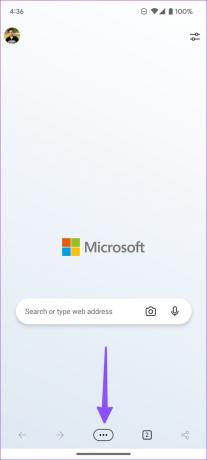

ნაბიჯი 3: გახსენით ზოგადი მენიუ.

ნაბიჯი 4: გადადით მთავარ გვერდზე და შეეხეთ რადიო ღილაკს "ახალი ჩანართის გვერდის" გვერდით.

Microsoft Edge-ის საწყისი გვერდის მორგება iPhone-სა და Android-ზე
Microsoft Edge Android-ისთვის გთავაზობთ პერსონალიზაციის იდენტურ ვარიანტებს, როგორც დესკტოპის.
Ნაბიჯი 1: გაუშვით Microsoft Edge და შეეხეთ მეტი მენიუს ზედა მარჯვენა კუთხეში.

ნაბიჯი 2: თქვენ გაქვთ არჩევანის სამი ვარიანტი.

ორიენტირებული: ის გამორთავს MSN-ის სიახლეებს, გამორთავს დღის სურათს და აჩვენებს მხოლოდ სწრაფ ვებ ბმულებს.
ინსპირაციული: ის საშუალებას აძლევს დღის გამოსახულებას და მალსახმობას ახალი ამბების არხის სწრაფად გასახსნელად.
მორგებული: Microsoft Edge მორგებული განლაგება საშუალებას გაძლევთ ჩართოთ/გამორთოთ ყველაზე ხშირად მონახულებული საიტები, დღის სურათი და ახალი ამბების არხები.
თუ გსურთ ამოშალოთ ამინდის დეტალები Edge-ის საწყისი გვერდიდან, შეიტანეთ ცვლილებები პარამეტრებიდან.
Ნაბიჯი 1: გადადით Microsoft Edge-ის პარამეტრებში (იხილეთ ზემოთ მოცემული ნაბიჯები).
ნაბიჯი 2: აირჩიეთ „ახალი ჩანართის გვერდი“.

ნაბიჯი 3: გამორთეთ გადამრთველები „დღის სათაურის ჩვენება“ და „ამინდი“.

Microsoft Edge-ის საწყისი გვერდის მორგება პროფესიონალის მსგავსად
Microsoft Edge დესკტოპზე საშუალებას გაძლევთ დააყენოთ თქვენი სურათი და შეცვალოთ მთავარი გვერდის თემა. მობილური აპლიკაციები საშუალებას გაძლევთ აირჩიოთ მხოლოდ მსუბუქი და მუქი თემები.
ბოლოს განახლდა 2022 წლის 23 ნოემბერს
ზემოთ მოყვანილი სტატია შეიძლება შეიცავდეს შვილობილი ბმულებს, რომლებიც დაგეხმარებათ Guiding Tech-ის მხარდაჭერაში. თუმცა, ეს არ იმოქმედებს ჩვენს სარედაქციო მთლიანობაზე. შინაარსი რჩება მიუკერძოებელი და ავთენტური.
ᲘᲪᲝᲓᲘ
თქვენი ბრაუზერი ინახავს თქვენი სისტემის OS-ს, IP მისამართს, ბრაუზერს და ასევე ბრაუზერის დანამატებსა და დანამატებს.
Დაწერილია
პართი შაჰი
პართი ადრე მუშაობდა EOTO.tech-ზე, რომელიც აშუქებდა ტექნიკურ სიახლეებს. ის ამჟამად მუშაობს Guiding Tech-ში, წერს აპლიკაციების შედარების, გაკვეთილების, პროგრამული რჩევებისა და ხრიკების შესახებ და ღრმად ჩაყვინთვის iOS, Android, macOS და Windows პლატფორმებზე.